Page 1
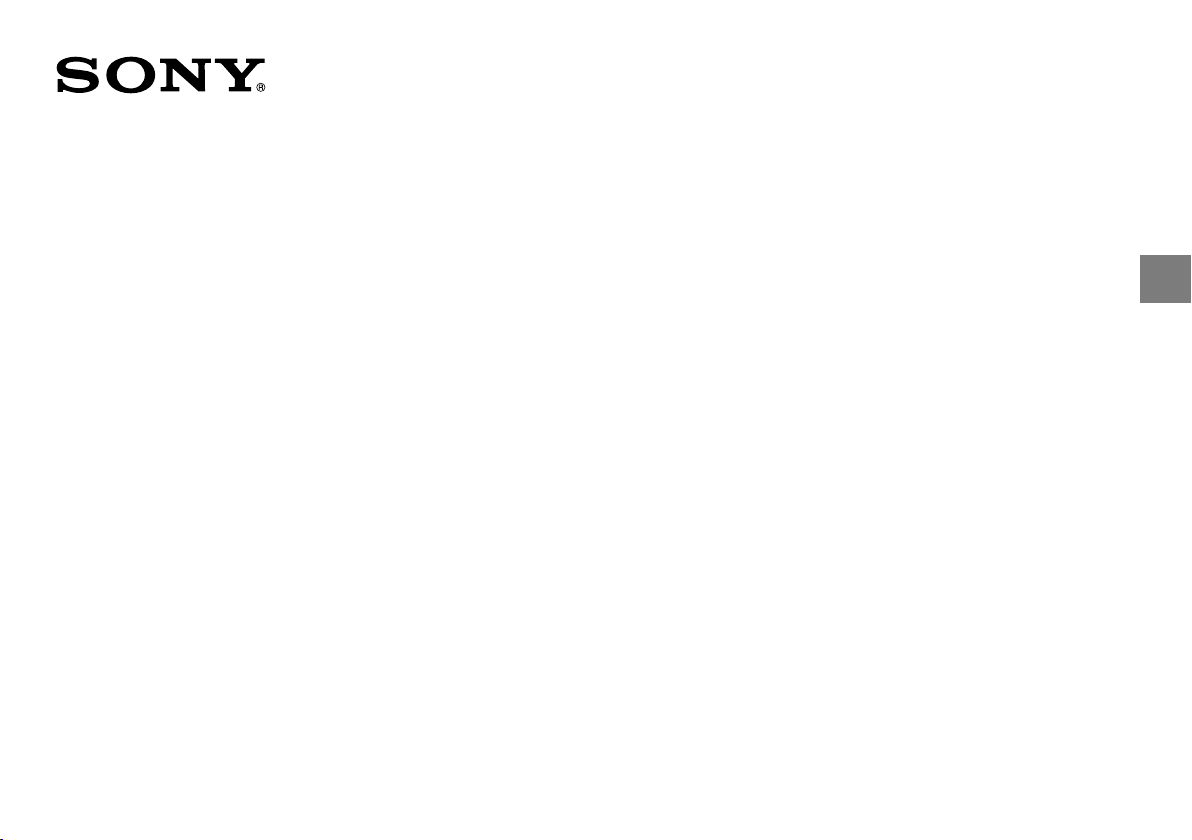
Персональная аудиосистема
Прослушивание музыки
по вашей сети Wi-Fi
Сперва ознакомьтесь с этим документом.
SRS-X7
RU
Page 2
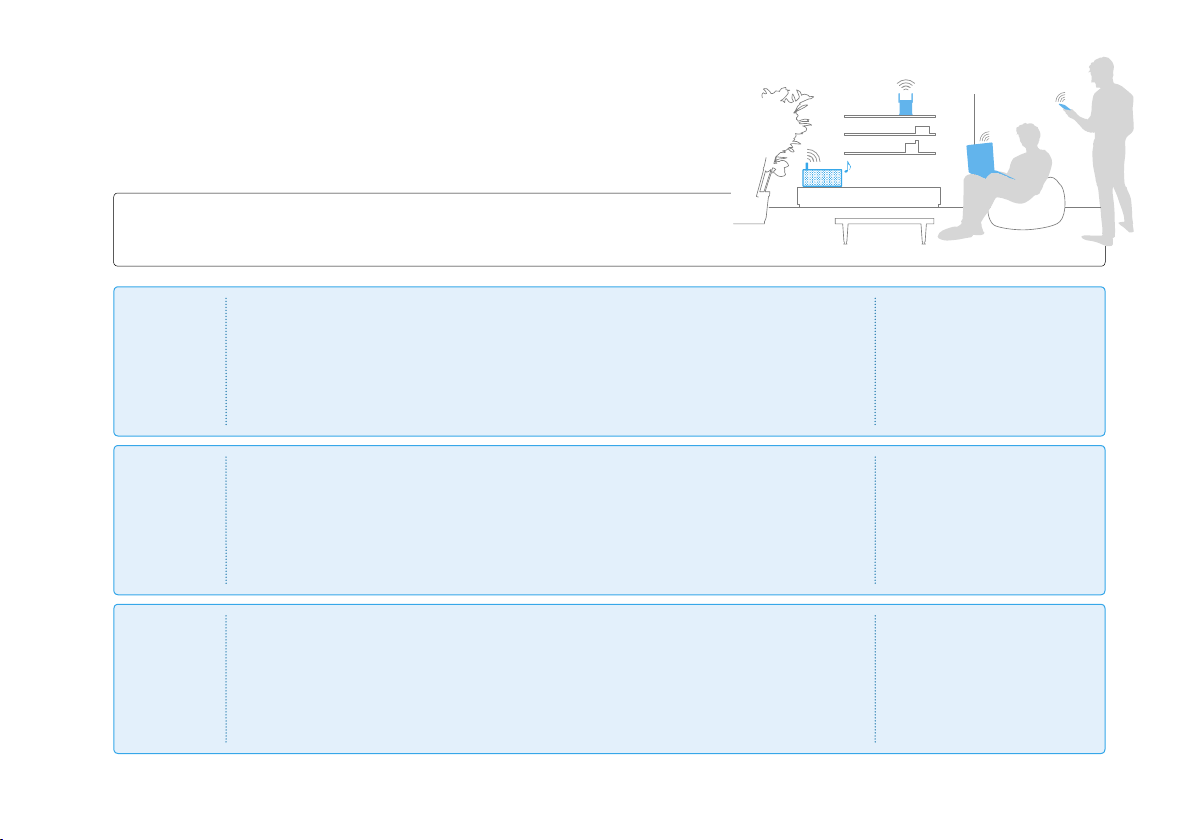
В данном руководстве описывается, как воспроизводить музыку при
помощи подключения данного устройства к вашей сети Wi-Fi.
Для использования без сети Wi-Fi см. Справочное руководство (стр. 26).
Подключение к вашей сети Wi-Fi
Подключите устройство к вашей сети Wi-Fi.
Выберите A, B или C в зависимости от своего устройства.
2 RU
A
B
C
Подключение к Wi-Fi при
помощи смартфона или
iPhone
Подключение к Wi-Fi при
помощи беспроводного
маршрутизатора с кнопкой
WPS (AOSS)
Подключение к Wi-Fi при
помощи компьютера
Необходимые устройства:
беспроводной маршрутизатор,
смартфон/iPhone
Установите на смартфоне/iPhone приложение
“SongPal”.
Необходимые устройства:
беспроводной маршрутизатор,
совместимый с WPS
Для получения дополнительной информации см.
инструкции по эксплуатации маршрутизатора.
Необходимые устройства:
беспроводной маршрутизатор,
компьютер, сетевой кабель (LAN)
Подключение к беспроводному маршрутизатору
без кнопки WPS (AOSS)
стр. 4
стр. 8
стр. 10
Page 3
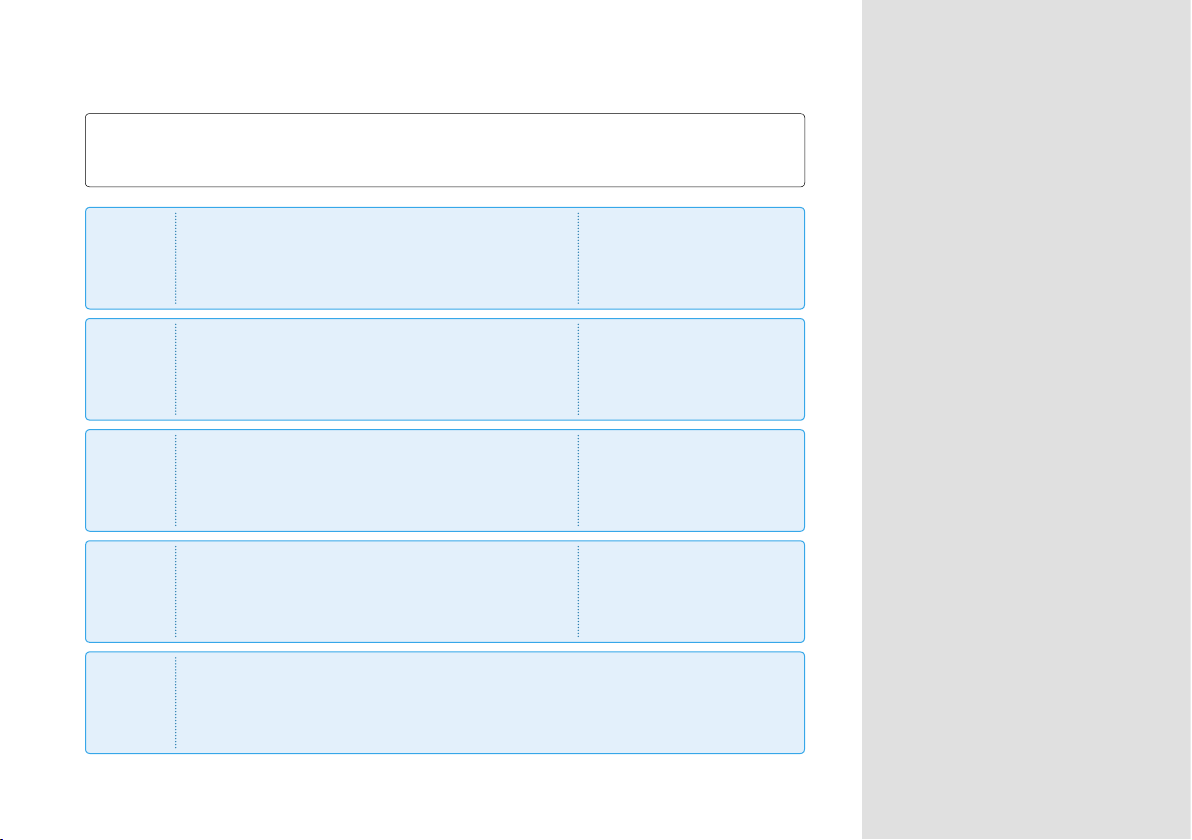
Воспроизведение музыки
Выберите i, ii, iii, iv или v в зависимости от комбинации устройства и
программного обеспечения для воспроизведения музыки.
Воспроизведение музыки на компьютере
i
Программное обеспечение: Media Go
стр. 14
Поиск и устранение
неисправностей
....................................... стр. 22
ii
iii
iv
v
Воспроизведение музыки на
компьютере/Mac
Программное обеспечение: iTunes
Воспроизведение музыки на iPhone/iPod
touch/iPad
Программное обеспечение: AirPlay
Воспроизведение музыкальных служб в
Интернете при помощи смартфона/
iPhone
Программное обеспечение: SongPal
Воспроизведение музыки на компьютере
Программное обеспечение: Windows Media Player
http://rd1.sony.net/help/speaker/srs-x7/zz/
стр. 18
стр. 19
стр. 20
О приложении
“SongPal”
....................................... стр. 24
Компоненты и
регуляторы
....................................... стр. 25
О Справочном
руководстве
.......................................стр. 26
3 RU
Page 4
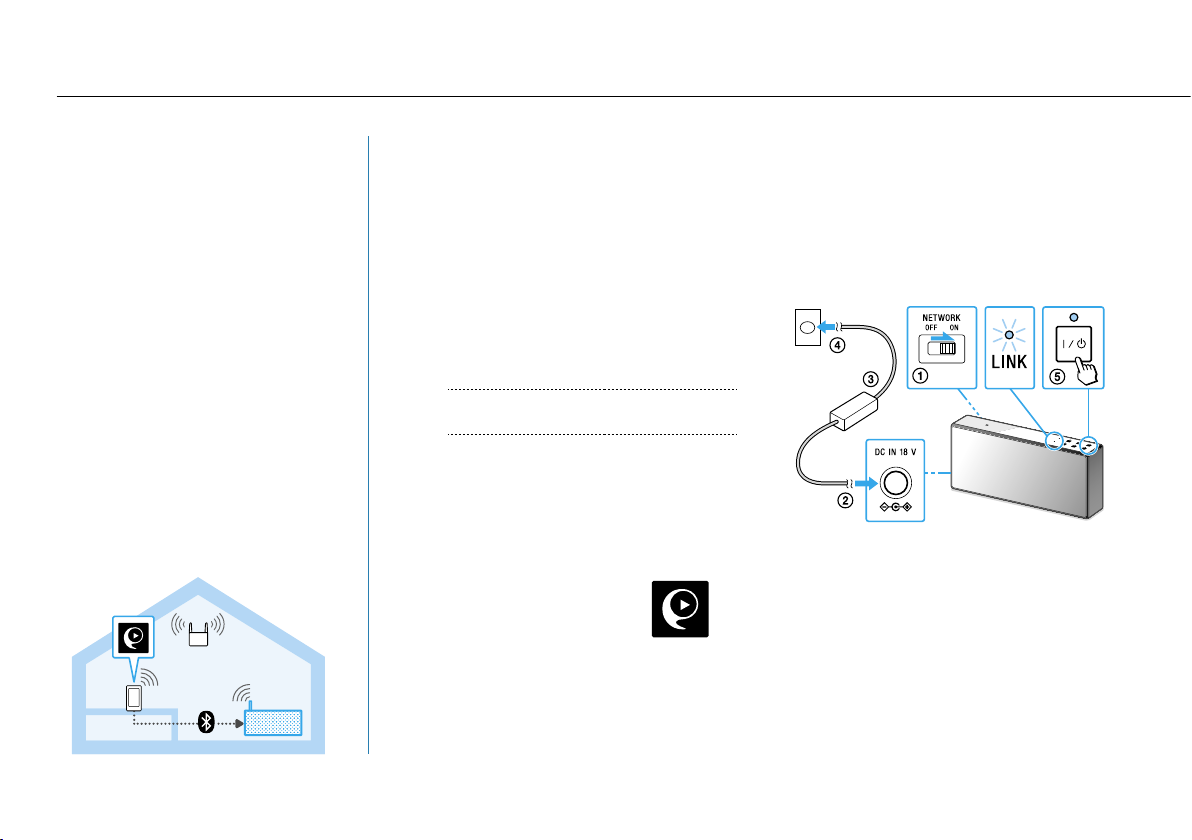
A Подключение к Wi-Fi при помощи смартфона или iPhone
Введение
Установите бесплатное приложение
“SongPal” для добавления устройства к сети
Wi-Fi, к которой подключен ваш смартфон/
iPhone. Смартфон/iPhone должен быть
заранее подключен к Wi-Fi.*
Настройте подключение BLUETOOTH между
смартфоном/iPhone и устройством, затем
настройте параметры Wi-Fi. Выполните шаг
6 (стр. 7) в течение 15 минут после
включения устройства.
* У некоторых беспроводных маршрутизаторов
может быть несколько SSID. Подключите
устройство к тому же SSID, к которому подключен
смартфон/iPhone.
1
Подготовительные действия:
Запишите SSID и пароль вашего
маршрутизатора в следующих полях.
SSID:
Пароль:
Для получения дополнительной информации см.
инструкции по эксплуатации маршрутизатора.
Убедитесь, что кабель LAN не подключен
к устройству.*
Установите на смартфон/iPhone
приложение “SongPal”.
Выполните поиск
“SongPal” в Google Play
или App Store.
* Одновременно невозможно использовать проводное и
беспроводное подключение.
2
Установите переключатель
NETWORK OFF/ON в положение
ON, затем включите устройство.
Переключатель NETWORK OFF/ON находится
на задней панели устройства.
Когда индикатор LINK перестанет мигать и
погаснет, перейдите к следующему шагу.
Выключение длится около 1 минуты.
4 RU
Page 5
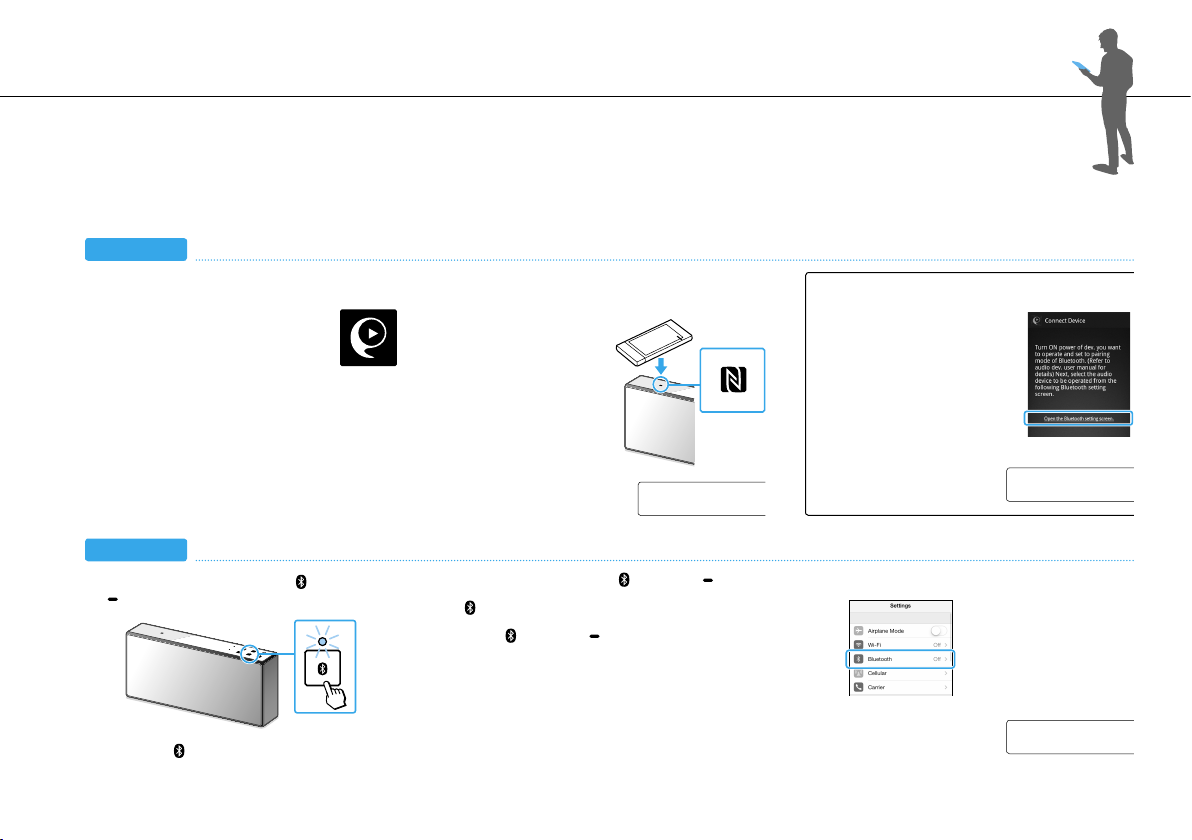
3
Настройте подключение BLUETOOTH между устройством и смартфоном/iPhone.
Смартфон
Для смартфонов, несовместимых с NFC, см.
шаги – справа.
Коснитесь приложения
[SongPal] и запустите его на
смартфоне.
Следуйте инструкциям на экране.
Коснитесь смартфоном отметки N на
устройстве.
Коснитесь и
удерживайте, пока
смартфон не
ответит.
Смартфон, несовместимый с NFC
Коснитесь приложения
“SongPal” и запустите
его, затем [Open the
Bluetooth setting
screen].
iPhone
Коснитесь один раз кнопки (BLUETOOTH)
PAIRING устройства.*
Индикатор (BLUETOOTH) начинает быстро
мигать.
К шагу 4
* При первом касании кнопки (BLUETOOTH) PAIRING
после покупки данного устройства индикатор
(BLUETOOTH) будет быстро мигать.
Для сопряжения с другим устройством коснитесь
(BLUETOOTH) PAIRING и удерживайте ее,
кнопки
пока не раздастся звуковой сигнал.
К шагу
Выполните на iPhone поиск устройства.
Коснитесь [Настройки]
[Bluetooth].
К шагу
5 RU
Page 6
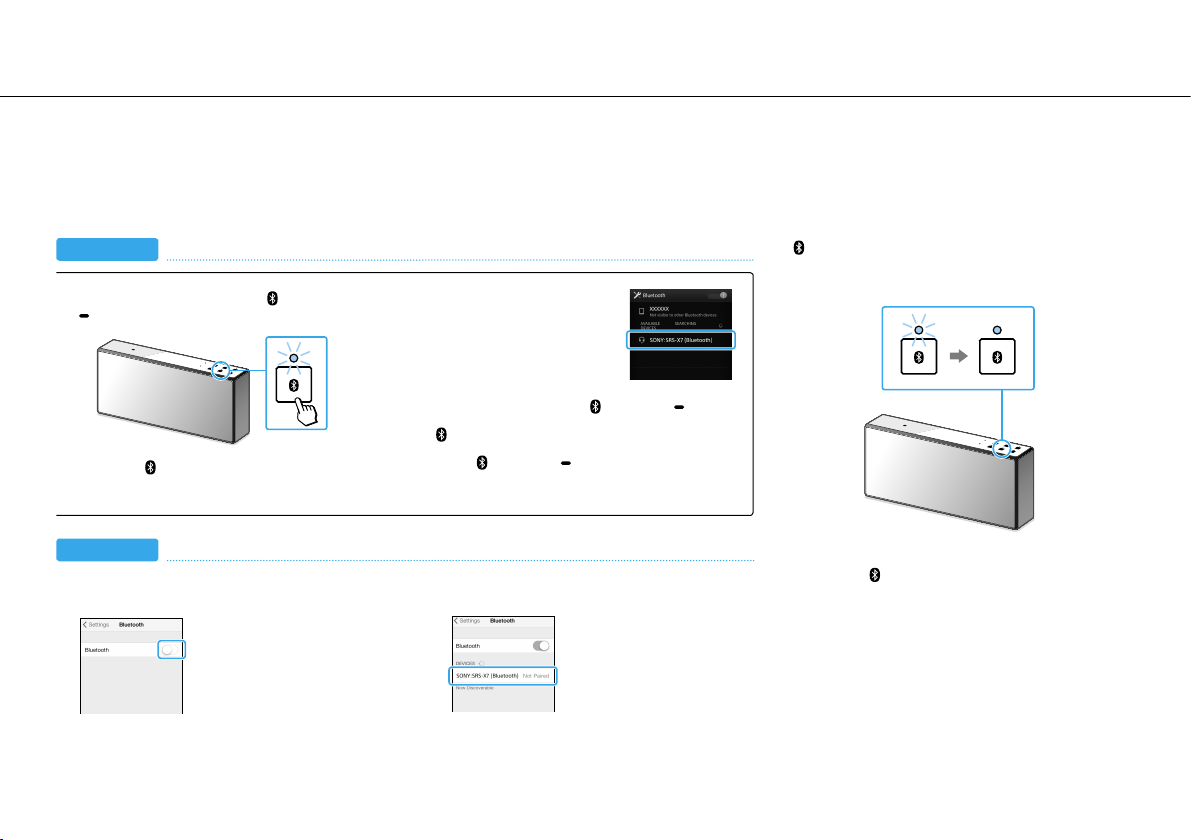
A Подключение к Wi-Fi при помощи смартфона или iPhone
3
Настройте подключение BLUETOOTH между устройством и смартфоном/iPhone. (продолжение)
Смартфон
Коснитесь один раз кнопки (BLUETOOTH)
PAIRING устройства.*
Индикатор (BLUETOOTH) начинает быстро
мигать.
iPhone
Выполните на iPhone поиск устройства.
(продолжение)
Включите BLUETOOTH.
Коснитесь [SONY:SRS-X7
(Bluetooth)] на
смартфоне.
* При первом касании кнопки (BLUETOOTH) PAIRING
после покупки данного устройства индикатор
(BLUETOOTH) будет быстро мигать.
Для сопряжения с другим устройством коснитесь
(BLUETOOTH) PAIRING и удерживайте ее,
кнопки
пока не раздастся звуковой сигнал.
Коснитесь [SONY:SRS-X7
(Bluetooth)].
4
Убедитесь, что горит индикатор
(BLUETOOTH).
Когда установлено подключение BLUETOOTH,
индикатор
горит непрерывно.
(BLUETOOTH) перестает мигать и
6 RU
Page 7
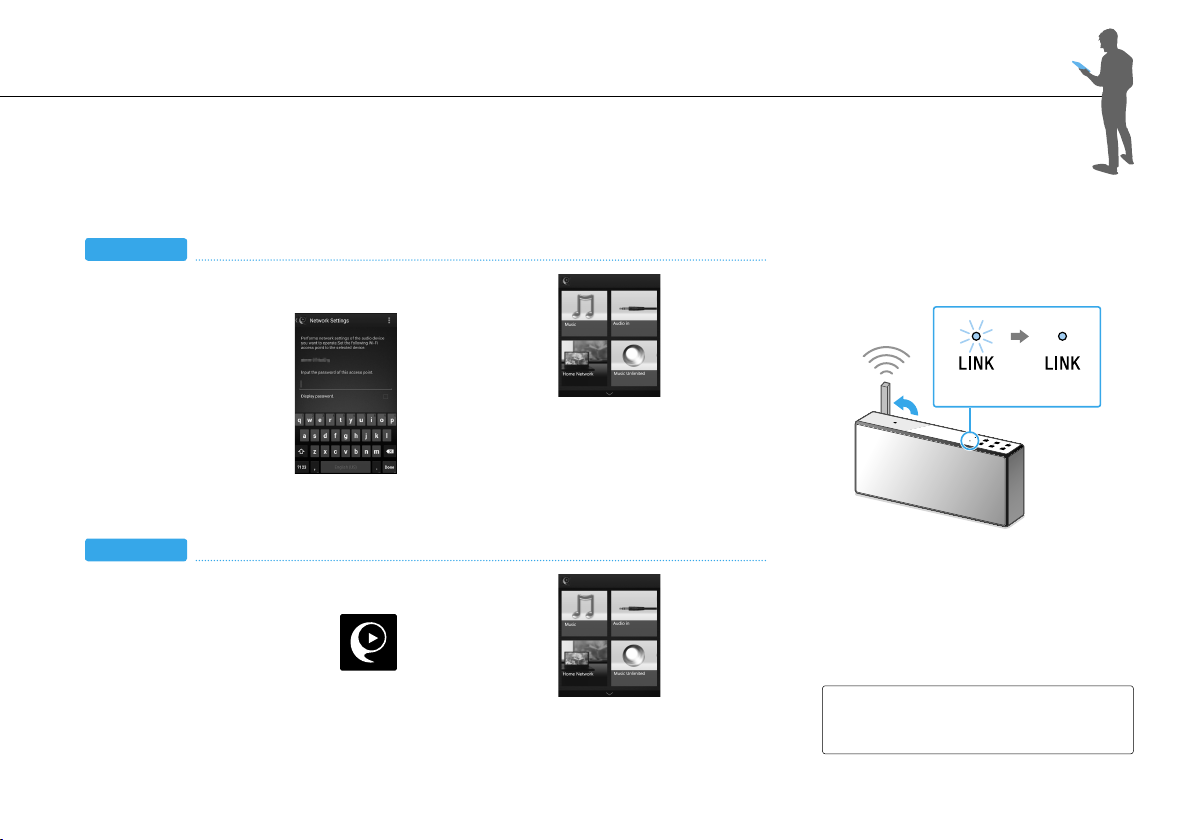
5
6
Настройте параметры Wi-Fi согласно инструкциям приложения “SongPal”.
Смартфон
Настройте антенну беспроводной
локальной сети устройства (стр. 25).
При необходимости
выберите SSID и
введите пароль,
записанный на шаге
1— (стр. 4).
Убедитесь, что отображается главный экран
приложения “SongPal”.
iPhone
Настройте антенну беспроводной
локальной сети устройства (стр. 25).
Коснитесь приложения
[SongPal] и запустите его на
iPhone.
Следуйте инструкциям на экране.
Если отображается [Share Wi-Fi settings?],
коснитесь [Allow].
Убедитесь, что отображается главный экран
приложения “SongPal”.
Убедитесь, что индикатор LINK
горит зеленым.
Мигает Горит
После установки подключения Wi-Fi
индикатор LINK будет гореть зеленым.
В зависимости от окружения индикатор
может загореться больше, чем через 1
минуту.
Далее:
Выбор устройства
воспроизведения
стр. 3
7 RU
Page 8
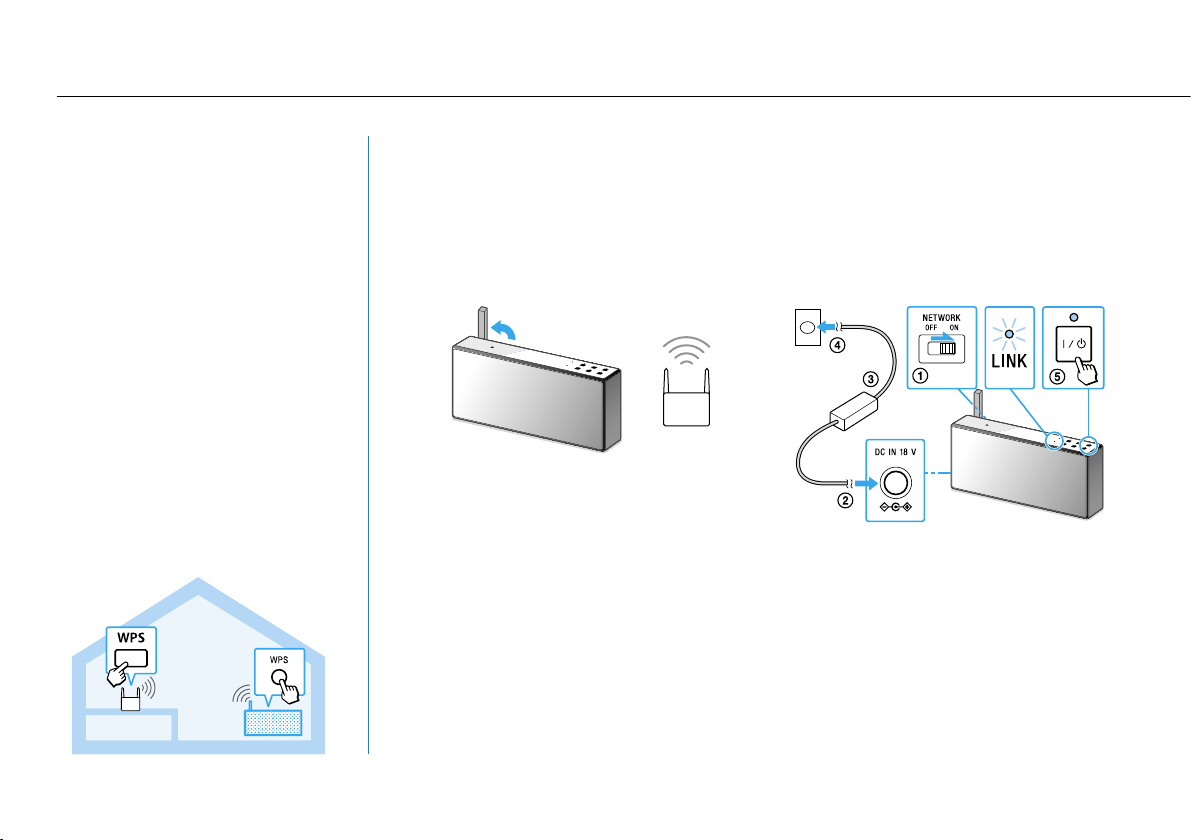
B
Подключение к Wi-Fi при помощи беспроводного маршрутизатора с кнопкой WPS (AOSS)
Введение
Настройте параметры Wi-Fi при помощи
кнопки WPS (AOSS) на беспроводном
маршрутизаторе.
Для проверки совместимости вашего
беспроводного маршрутизатора с WPS
(Wi-Fi Protected Setup™) см. инструкции по
эксплуатации маршрутизатора.
Убедитесь, что кабель LAN не подключен
заранее к устройству. Одновременно
невозможно использовать проводное и
беспроводное подключение.
1
Настройте антенну беспроводной
локальной сети, затем расположите
устройство ближе к маршрутизатору.
Инструкции по настройке антенны
беспроводной локальной сети устройства см.
на стр. 25.
2
Установите переключатель
NETWORK OFF/ON в положение
ON, затем включите устройство.
Переключатель NETWORK OFF/ON находится
на задней панели устройства.
Когда индикатор LINK погаснет, перейдите к
следующему шагу.
Выключение длится около 1 минуты.
8 RU
Page 9
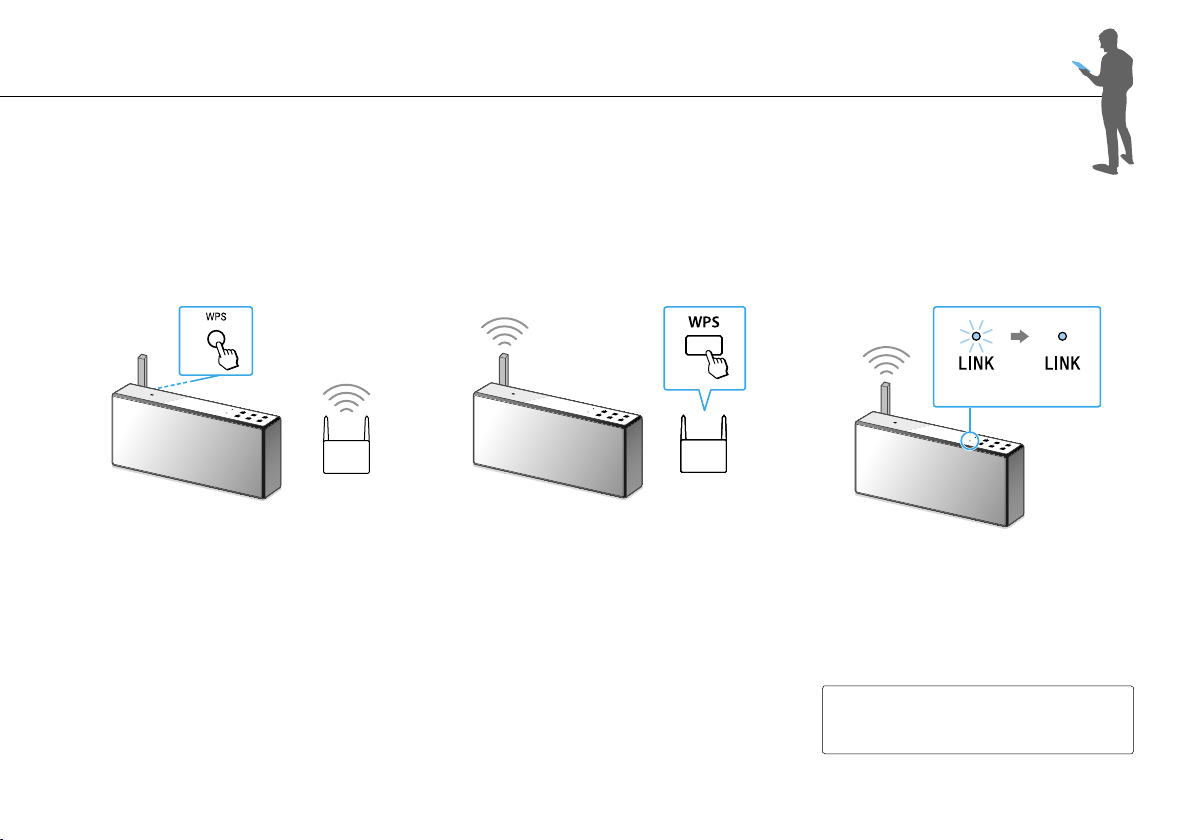
3
4
5
Нажмите и удерживайте кнопку
WPS* устройства, пока не раздастся
звуковой сигнал (около 3 секунд).
Кнопка WPS находится на задней панели
устройства.
* Кнопка WPS может называться “кнопкой AOSS” в
зависимости от беспроводного маршрутизатора.
В течение 90 секунд нажмите
кнопку WPS маршрутизатора.
В зависимости от беспроводного
маршрутизатора нажмите и удерживайте
кнопку WPS в течение нескольких секунд.
Для получения дополнительной информации
см. инструкции по эксплуатации
маршрутизатора.
Убедитесь, что индикатор LINK
горит зеленым.
Мигает Горит
После установки подключения Wi-Fi
индикатор LINK будет гореть зеленым.
В зависимости от окружения индикатор
может загореться через некоторое время.
Далее:
Выбор устройства
воспроизведения
стр. 3
9 RU
Page 10

C Подключение к Wi-Fi при помощи компьютера
Введение
Если на беспроводном маршрутизаторе
отсутствует кнопка WPS (AOSS), настройте
параметры Wi-Fi, подключив устройство к
компьютеру при помощи кабеля LAN.
Заранее подготовьте доступный в продаже
кабель LAN.
1
Запишите SSID и пароль вашего
маршрутизатора.
SSID:
Пароль:
Для получения дополнительной информации
см. инструкции по эксплуатации
маршрутизатора.
2
Подключите устройство
непосредственно к компьютеру
с помощью кабеля LAN.
Для подключения используйте доступный в
продаже кабель LAN.
10 RU
Page 11

3
4
5
Установите переключатель
NETWORK OFF/ON в положение
ON, затем включите устройство.
Переключатель NETWORK OFF/ON находится
на задней панели устройства.
Дождитесь, пока индикатор LINK не
перестанет мигать и не загорится
оранжевым.
Это займет около 3 минут.
Откройте [Sony Network Device
Setting] на компьютере.
Запустите браузер.
Введите следующий URL-адрес в
адресной строке.
Указанный выше URL-адрес предназначен только
для случаев, когда компьютер и устройство
подключены при помощи кабеля.
Выберите язык в пункте
[Language Setup].
К шагу 6
11 RU
Page 12

C Подключение к Wi-Fi при помощи компьютера
6
Выберите пункт [Настройки
сети] в меню.
Настройки сети
7
Выберите SSID вашего
беспроводного маршрутизатора
и введите пароль.
SSID
См. записанный пароль в шаге 1 (стр. 10).
8
Выберите [Применить].
Применить
12 RU
Page 13

9
10
При отображении запроса
отключите кабель LAN от
устройства.
Убедитесь, что индикатор LINK
горит зеленым.
Мигает Горит
Настройте антенну беспроводной локальной
сети (стр. 25).
После установки подключения Wi-Fi
индикатор LINK будет гореть зеленым.
Индикатор может загореться больше, чем
через 1 минуту.
Далее:
Выбор устройства
воспроизведения
стр. 3
13 RU
Page 14

i
Воспроизведение музыки на компьютере (Программное обеспечение: Media Go)
Введение
Можно прослушивать музыку при помощи
устройства, выбрав приложение “Media Go”,
установленное на компьютере, в качестве
сервера. Используйте приложение “SongPal”
на смартфоне/iPhone в качестве элемента
управления.*
Заранее установите на компьютере
приложение “Media Go” (бесплатное
программное обеспечение).
* “Media Go” не может использоваться в качестве
элемента управления на компьютере для
воспроизведения музыки при помощи устройства.
1
Подключите устройство,
компьютер и смартфон/iPhone
к своей сети Wi-Fi.
Подключите устройство, компьютер и
смартфон/iPhone к тому же SSID вашего
маршрутизатора.
Для подключения устройства к своей сети
Wi-Fi см. стр. 2.
После установки подключения Wi-Fi на
устройстве индикатор LINK будет гореть
зеленым.
2
Коснитесь кнопки NETWORK на
устройстве.
Индикатор NETWORK загорится белым, а
устройство переключится в режим NETWORK.
14 RU
Page 15

3
Настройте приложение “Media Go” на компьютере в качестве
сервера.
Запустите [Media Go] на компьютере.
Выберите пункт [Preferences...] в меню
[Tools].
Preferences
Выберите пункт [Media Sharing] на экране
[Preferences...].
Media Sharing
Установите флажок [Library name] для
пункта [Media Sharing].
[Library name] можно изменить на произвольное
имя.
Убедитесь, что все три
элемента [Media Sharing]
отмечены флажком.
После подтверждения выберите [OK].
Library name
К шагу 4
15 RU
Page 16

i Воспроизведение музыки на компьютере (Программное обеспечение: Media Go)
4
Воспроизведите музыку на компьютере при помощи смартфона/iPhone.
Установите на смартфоне/iPhone
приложение “SongPal”.
Выполните поиск
“SongPal” в Google Play
или App Store.
Коснитесь приложения [SongPal] и
запустите его.
Следуйте инструкциям на экране.
16 RU
При отображении
главного экрана
коснитесь [Home
Network].
Если главный экран не
отображается, смахните
экран вправо. Затем
выберите [Device Select]
[Other] [SRS-X7].
Выберите [Library
name], отмеченное на
шаге 3 — .
Выберите [Music].
Видео и фотографии нельзя
воспроизвести.
Page 17

Выберите композицию из списка и
воспроизведите ее.
Устройство воспроизводит музыку из
приложения “Media Go”.
Настройте громкость при помощи
приложения “SongPal”.
17 RU
Page 18

ii Воспроизведение музыки на компьютере/Mac (iTunes)
Введение
Можно прослушивать музыку из
приложения iTunes на компьютере/Mac с
помощью AirPlay.
Заранее обновите iTunes до последней
версии.
1
Подключите устройство и компьютер/
Mac с установленным приложением
iTunes к своей сети Wi-Fi.
Подключите устройство и компьютер/Mac к
тому же SSID вашего маршрутизатора.
Для подключения устройства к своей сети
Wi-Fi см. стр. 2.
После установки подключения Wi-Fi на
устройстве индикатор LINK будет гореть
зеленым.
2
Воспроизведите музыку из
iTunes на компьютере/Mac.
Запустите iTunes на компьютере/Mac.
Выберите
Выберите [SONY:SRS-X7] в меню AirPlay
приложения iTunes.
Выберите композицию для
воспроизведения и настройте громкость.
Устройство воспроизводит музыку из iTunes с
помощью AirPlay.
в окне iTunes.
SONY:SRS-X7
18 RU
Page 19

iii Воспроизведение музыки на iPhone/iPod touch/iPad (AirPlay)
Введение
Можно прослушивать музыку на iPhone/
iPod touch/iPad с помощью AirPlay.
Обновите iPhone/iPod touch/iPad до
последней версии.
1
Подключите устройство и
iPhone/iPod touch/iPad к своей
сети Wi-Fi.
Подключите устройство и iPhone/iPod touch/
iPad к тому же SSID вашего маршрутизатора.
Для подключения устройства к своей сети
Wi-Fi см. стр. 2.
После установки подключения Wi-Fi на
устройстве индикатор LINK будет гореть
зеленым.
2
Воспроизведите музыку на
iPhone/iPod touch/iPad.
Проведите пальцем
вверх по экрану для
отображения Центра
управления.
Коснитесь и выберите [SONY:SRS-X7].
Воспроизведите музыку и настройте
громкость.
Устройство воспроизводит музыку на iPhone/
iPod touch/iPad с помощью AirPlay.
19 RU
Page 20

iv
Воспроизведение музыкальных служб в Интернете при помощи смартфона/iPhone (Программное обеспечение: SongPal)
Введение
Можно прослушивать различные
музыкальные службы в Интернете с
помощью бесплатного приложения
“SongPal” на вашем смартфоне/iPhone.
1
Подключите устройство и
смартфон/iPhone к своей сети
Wi-Fi.
Подключите устройство и смартфон/iPhone к
тому же SSID вашего маршрутизатора.
Для подключения устройства к своей сети
Wi-Fi см. стр. 2.
После установки подключения Wi-Fi на
устройстве индикатор LINK будет гореть
зеленым.
2
Подготовьте приложение
“SongPal”.
Установите на смартфоне/iPhone
приложение “SongPal”.
Выполните поиск
“SongPal” в Google Play
или App Store.
Коснитесь приложения [SongPal] и
запустите его.
Следуйте инструкциям на экране.
20 RU
Page 21

3
Воспроизведите музыку желаемой музыкальной службы при помощи смартфона/iPhone.
При отображении
главного экрана
коснитесь желаемой
музыкальной службы.
Если главный экран не
отображается, смахните
экран вправо. Затем
выберите [Device Select]
[Other] [SRS-X7].
Запускается выбранная служба, и отображаются
доступные для воспроизведения композиции.
Для использования Music Unlimited необходимо
зарегистрироваться. Для получения
дополнительной информации перейдите по
адресу:
http://munlimited.com/home/
Выберите композицию из списка и
воспроизведите ее.
Устройство воспроизводит музыку с
музыкальной службы.
Настройте громкость при помощи
приложения “SongPal”.
21 RU
Page 22

Поиск и устранение неисправностей
Для получения дополнительных сведений см.
Справочное руководство
http://rd1.sony.net/help/speaker/srs-x7/zz/
Подключение Wi-Fi между
устройством и домашней сетью
невозможно
•Устройство не поддерживает стандарт IEEE
802.11a/n или другие диапазоны частот
5ГГц. Используйте диапазон частот 2,4 ГГц
(IEEE 802.11 b/g) для сети Wi-Fi.
•При настройке сети Wi-Fi с помощью
приложения “SongPal” на смартфоне/
iPhone заранее подключите смартфон/
iPhone к сети Wi-Fi.
•Если кабель LAN подключен к устройству,
отключите его и перезапустите устройство.
Когда к устройству подключен кабель LAN,
устройство автоматически пытается
подключиться к домашней сети через
проводную сеть, поэтому беспроводная
сеть не может использоваться.
•Убедитесь, что беспроводной
маршрутизатор включен.
•Установите устройство и беспроводной
маршрутизатор ближе друг к другу.
Устройства, использующие диапазон частот
2,4 ГГц (например, микроволновые печи,
устройства BLUETOOTH или цифровые
беспроводные устройства), могут
прерывать связь Wi-Fi. Поместите
устройство подальше от подобных
устройств или отключите эти устройства.
Искажается звук/слышен фон или шум
•Подключите устройство и беспроводной
маршрутизатор/компьютер с помощью
кабеля LAN, а не Wi-Fi.
•Уменьшите громкость подключенного
устройства.
•Если на подключенном устройстве есть
эквалайзер, отключите его.
•Уберите устройство подальше от
микроволновых печей и других
беспроводных устройств.
•Уберите устройство подальше от
металлических предметов.
Нет звука/низкий уровень звука
•Убедитесь, что данное устройство и
подключенное устройство включены.
•Увеличьте громкость данного устройства и
подключенного устройства.
•Убедитесь, что подключенное устройство
воспроизводится.
Подключение BLUETOOTH между
устройством и смартфоном/iPhone
невозможно с использованием
приложения “SongPal”
•Поместите данное устройство и устройство
BLUETOOTH на расстоянии не более 1 м друг
от друга.
•Если индикатор
коснитесь кнопки
и удерживайте ее, пока индикатор не
начнет быстро мигать.
(BLUETOOTH) не мигает,
(BLUETOOTH) PAIRING
iTunes не может найти устройство с
помощью AirPlay
•Убедитесь, что компьютер с установленным
iTunes подключен к домашней сети.
•Обновите программное обеспечение iTunes
до последней версии.
Индикатор / (вкл./режим ожидания)
мигает красным
•Устройство находится в режиме защиты.
На задней панели устройства нажмите
кнопку RESET с помощью тонкого предмета,
например булавки. Затем включите
устройство. Если индикатор /(вкл./
режим ожидания) продолжает мигать,
обратитесь к ближайшему дилеру Sony или
в магазин, где приобреталось устройство.
22 RU
Page 23

Проверка силы сигнала Wi-Fi
(чувствительности приема)
После подключения устройства к Wi-Fi
(индикатор LINK горит зеленым) коснитесь
кнопки NETWORK и удерживайте ее, пока
не раздастся звуковой сигнал.
3
2
1
0
Сила
сигнала
Функциональные кнопки на верхней панели
устройства начнут мигать. Количество
мигающих индикаторов обозначает силу
сигнала. Мигание остановится при касании
любой кнопки.
Число мигающих
индикаторов
Чтобы получать более сильный сигнал,
выполните следующее.
ˋ Измените направление антенны
беспроводной локальной сети.
ˋ Выключите остальные беспроводные
устройства.
Использование функции режима
ожидания BLUETOOTH/сети
Если функция режима ожидания BLUETOOTH/
сети включена, устройство включится
автоматически при использовании
устройства BLUETOOTH или сетевого
устройства, даже если данное устройство
отключено. Устройство запустится быстрее,
чем обычно.
Убедитесь, что адаптер переменного тока
подключен, затем включите устройство.
Нажмите и удерживайте кнопку /(вкл./
режим ожидания), пока она не загорится
оранжевым цветом.
Устройство отключится и перейдет в режим
ожидания BLUETOOTH/сети.
При использовании устройства BLUETOOTH
или сетевого устройства данное устройство
включается автоматически и запускается
подключение.
Инициализация устройства
Выполните инициализацию устройства, если
данные действия не помогают устранить
неисправность или не удается правильно
выполнить настройки.
Убедитесь, что устройство включено.
Одновременно коснитесь (нажмите) и
удерживайте кнопку VOL (громкость) – и
кнопку / (вкл./режим ожидания) более
5 секунд.
Устройство отключится. Настройки будут
сброшены до заводских значений по
умолчанию, а информация о сопряжении
BLUETOOTH и настройках сети будет
сброшена.
23 RU
Page 24

О приложении “SongPal”
“SongPal” — это приложение для управления аудиоустройствами Sony, совместимыми с “SongPal”, с помощью смартфона/iPhone.
После загрузки данного приложения на смартфон/iPhone вы получаете доступ к следующим функциям.
Настройки звука SRS-X7
Вы можете легко настроить звук или
использовать рекомендуемые Sony
настройки “ClearAudio+”.
Музыкальные службы
Вы получаете доступ к различным
музыкальным службам*.
Управление устройствами в домашней
сети
Вы можете воспроизводить музыку,
сохраненную на компьютере или на сервере
DLNA по сети.
* В зависимости от страны и региона музыкальные
службы и срок их действия могут отличаться.
Для некоторых служб требуется отдельная регистрация.
Может также потребоваться обновление устройства.
Доступные для управления с помощью “SongPal”
элементы зависят от подключенного устройства.
Характеристики и дизайн приложения могут быть
изменены без предварительного уведомления.
Выбор устройства
Выберите устройство, совместимое с
“SongPal”.
Настройки
подключенного
устройства
Отображаются
различные настройки
звука/сети. Данное
меню можно
отобразить на любом
экране, смахнув
вправо.
Главный экран
Отображает функции
выбранного устройства,
музыкальные службы и
приложения, установленные на
смартфоне/iPhone.
Мини-проигрыватель
Элемент управления
выбранной функцией
Для получения дополнительной информации см.
справку приложения “SongPal”
http://rd1.sony.net/help/speaker/songpal/
24 RU
Page 25

Компоненты и регуляторы
Задняя часть устройства
Задняя часть устройства
Только для
зарядки*
* Воспроизведение с подключенного устройства USB невозможно.
Для получения дополнительной информации о других компонентах и
регуляторах см. Справочное руководство.
http://rd1.sony.net/help/speaker/srs-x7/zz/
Антенна беспроводной локальной сети
При использовании сети Wi-Fi установите антенну беспроводной
локальной сети вертикально.
Отметка N
Кнопка UPDATE
Горит, когда устройство обнаруживает последнее обновление
программного обеспечения при подключении к Интернету. Коснитесь
кнопки и удерживайте ее, пока не раздастся звуковой сигнал.
Начинается обновление, во время которого кнопка мигает (около 10
минут).
Кнопка VOL (громкость) –/+
Кнопка/индикатор / (вкл./режим ожидания)
Индикатор LINK
Кнопка/индикатор NETWORK
Кнопка/индикатор
Переключатель NETWORK OFF/ON
Кнопка RESET
Кнопка WPS
Порт LAN
Разъем DC IN 18 V
(BLUETOOTH) PAIRING
25 RU
Page 26

О Справочном руководстве
Веб-документ для компьютера/смартфона
http://rd1.sony.net/help/speaker/srs-x7/zz/
Обратитесь к Справочному руководству для получения дополнительной информации о способах подключения/воспроизведения, а также других сведений.
•Проводное сетевое подключение
Прослушивание музыки на
компьютере/Mac
•Прослушивание музыки в Windows Media Player
•Беспроводное подключение к устройствам BLUETOOTH
Прослушивание музыки на
смартфоне, Walkman® и пр.
26 RU
Дополнительные сведения
•Обновление программного обеспечения устройства
Page 27

Page 28

Предоставляются три следующих документа.
Прослушивание музыки по вашей сети Wi-Fi (данный документ)
Содержит информацию о прослушивании музыки на компьютере или смартфоне по
вашей сети Wi-Fi.
Руководство по применению (дополнительный лист)
Содержит важную информацию о мерах безопасности.
Справочное руководство (веб-документ для
компьютера/смартфона)
Содержит сведения об устройстве, настройке подключения BLUETOOTH и
др.
http://rd1.sony.net/help/speaker/srs-x7/zz/
©2014 Sony Corporation
Напечатано в Китае
4-527-954-52(1)
